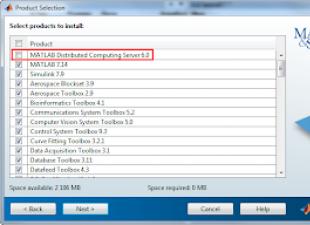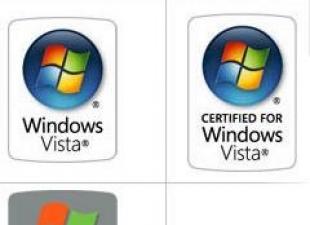La plate-forme technologique d'application Android s'est avérée polyvalente et conviviale pour les développeurs. Vous pouvez développer une application Android et la publier sur le Google Play Store avec des restrictions minimales. Ce concept a conduit au développement rapide d’applications Android populaires, dont certaines ne sont pas disponibles sur iOS et sur d’autres plateformes. Pour exécuter une application Android, vous devez généralement utiliser un smartphone ou une tablette avec ce système d'exploitation - c'est évident. Que faire si vous souhaitez essayer d’utiliser Android sans acheter d’appareil ?
Heureusement, vous avez cette opportunité : Android peut fonctionner même sur un ancien ordinateur de bureau. Il existe plusieurs manières d’accomplir cette tâche, chacune présentant ses propres avantages et inconvénients.
Le moyen le plus simple d'exécuter des applications Andoid sur un ordinateur Windows consiste peut-être à utiliser l'application ARC Welder pour le navigateur Google Chrome. L'application a été développée par Google et peut être utilisée non seulement sur les ordinateurs Windows : cette méthode fonctionne également sur les Chromebooks et les Mac. Le processus de lancement est pratiquement indépendant de la plateforme utilisée. Accédez simplement au Chrome Web Store et installez l'application ARC Welder à partir du catalogue.
L'application ARC Welder est en version bêta et s'adresse principalement aux développeurs. Cependant, le processus de téléchargement de l’application est assez simple. Vous devez télécharger le fichier APK sur ARC Welder. Le fichier APK peut être obtenu en sauvegardant l'application sur un appareil Android physique ou en le téléchargeant à partir de divers sites tiers sur Internet. Nous vous déconseillons de télécharger des applications et des jeux payants à partir de sites douteux. Il existe des ressources qui archivent des applications gratuites, telles que APK Mirror.
Une fois le fichier APK requis téléchargé et prêt à être téléchargé, vous pouvez ouvrir ARC Welder à partir de la liste des extensions dans Google Chrome et pointer sur le fichier. Ensuite, vous devez choisir comment afficher les applications : mode paysage/portrait, mode smartphone/tablette et méthode d'accès au presse-papiers. Toutes les applications Android ne se lanceront pas de cette façon et certaines applications risquent de perdre certaines de leurs fonctionnalités. Malheureusement, ARC Welder ne prend actuellement pas en charge les services Google Play (sauf si vous êtes un développeur d'applications et n'avez pas accès au code source), de sorte que les applications Google et certaines applications tierces refuseront de fonctionner.
Les applications ou les jeux exécutés dans ARC fonctionnent généralement correctement. Vous pouvez bénéficier de toutes les fonctionnalités d'Evernote, d'Instagram et même de Flappy Bird. Vous ne pouvez installer qu'une seule application à la fois dans ARC Welder ; pour lancer une autre application, vous devez revenir à la boîte de dialogue d'installation.
Le processus de déploiement des applications et la limitation de l'exécution d'une seule application à la fois créent des obstacles à l'utilisation quotidienne de l'outil. Cependant, l'extension est adaptée aux besoins des développeurs et des testeurs, ou simplement pour se familiariser avec les capacités de la plateforme mobile.

Le moyen le plus simple d'exécuter des applications Android sur un PC consiste à utiliser un émulateur Android développé par Google dans le cadre de son kit de développement logiciel (SDK). L'émulateur peut être utilisé pour créer des appareils virtuels exécutant n'importe quelle version d'Android avec différentes résolutions d'écran et configurations matérielles. Le premier inconvénient de cette méthode est le processus d’installation et de configuration plutôt compliqué.
Aucun des deux produits n'est parfait : vous avez besoin d'appareils pris en charge par les outils, comme le Dell XPS 12 dans le cas de la version Intel ou le Lenovo ThinkPad x61 pour Android-x86. Vous pouvez installer ces environnements sur Windows, mais ce n'est pas une bonne idée. Le moyen le plus intelligent consiste à créer une partition de disque dur distincte et à y installer Android.
Si la configuration de votre PC n'est pas prise en charge par ces produits, vous pouvez essayer de les installer dans des environnements de virtualisation VirtualBox ou VMware, qui sont plus rapides que l'émulateur Android. Ces produits ne conviennent peut-être toujours pas aux tests de jeux, mais la plupart des applications s'installeront et fonctionneront correctement. Vous devrez installer les applications vous-même, car... Il n'y a pas d'intégration Google Play dans ces produits. Pour obtenir de l'aide, vous pouvez utiliser les instructions sur notre site Web - Installation d'Android dans VMware Workstation.

Si vous cherchez un moyen d'exécuter plusieurs applications et jeux Android à la fois, et qu'il est facile à installer et à configurer, alors BlueStacks est votre choix. représente l’un des moyens les plus simples de lancer des applications. Cependant, le produit utilise une version fortement modifiée d'Android pour exécuter des applications. BlueStacks contient un Google Play Store intégré et vous avez accès à toutes les applications payantes achetées. Le programme est ajouté à la liste des appareils Google Play sous le nom de Galaxy Note II.
Une fenêtre BlueStacks séparée contient une liste d'applications divisées en catégories : jeux, réseaux sociaux, etc. Lorsque vous recherchez une application ou cliquez sur l'icône d'une application spécifique, l'inattendu se produit : le client Google Play en mode tablette s'affiche. L'utilisateur peut naviguer dans l'interface comme il le ferait sur un appareil Android classique, faisant de BlueStacks plus qu'un simple « lecteur d'applications ». En fait, l'utilisateur peut installer des lanceurs tiers tels que Nova ou Apex depuis l'App Store et les sélectionner comme lanceur par défaut. L'écran d'accueil de BlueStacks avec les catégories d'applications est une variante de l'écran d'accueil. Ainsi, en le remplaçant, vous pourrez vous sentir propriétaire d'un véritable appareil Android.
L'accès complet au Google Play Store élimine les problèmes de déploiement d'applications et BlueStacks lui-même fonctionne de manière stable et rapide. Vous pouvez jouer à la plupart des jeux, mais vous pourriez rencontrer des problèmes pour utiliser la souris. Si votre ordinateur dispose d'un écran tactile, vous pouvez utiliser des applications prenant en charge le multi-touch. BlueStacks peut transformer une tablette Windows 8 en tablette Android. La technologie utilisée dans BlueStacks est appelée « LayerCake » car les applications Android s'exécutent dans une couche distincte au-dessus de Windows.
Le seul inconvénient de BlueStacks est l’utilisation d’une version modifiée d’Android. Toutes les modifications apportées par le développeur du produit pour exécuter des applications Android sur PC peuvent provoquer des plantages et des pannes dans l'application. Cet environnement modifié a peu de valeur pour les développeurs : rien ne garantit que les applications qui s'affichent et s'exécutent correctement sur BlueStacks se comporteront de la même manière sur un appareil physique. Le service utilise un modèle de monétisation freemium : vous pouvez soit payer 2 $ pour un abonnement, soit installer plusieurs applications sponsorisées.
Quelle est la meilleure solution ?
Si vous souhaitez tester une application avant de l'installer sur des appareils physiques, l'émulateur Android offre le meilleur moyen de tester d'abord l'application sur votre ordinateur. Le produit est assez lent, mais il est standardisé, afin que le développeur puisse voir comment l'application se comportera sur un vrai smartphone ou une vraie tablette. Le portage d'Android sur PC peut obtenir des performances décentes, mais il peut y avoir des problèmes et des problèmes et cela nécessite un matériel compatible.
Si vous avez besoin de plusieurs applications Android sur votre ordinateur à la fois, la meilleure solution est BlueStacks App Player. Le produit offre un accès complet à Google Play, fonctionne rapidement et prend en charge les appareils Windows multi-touch. N'oubliez pas ARC Welder comme moyen d'exécuter une application à la fois. L'extension est gratuite et facile à installer.
Nous vous expliquerons comment choisir un émulateur Android pour votre ordinateur. Bluestacks, droid4x, Genymotion, MEmu et Remix OS Player. Téléchargez l'émulateur Android sur PC ici !
Pourquoi installer un émulateur Android sur votre ordinateur ? Qui a besoin de l’émulation d’un système d’exploitation mobile sur un ordinateur de bureau, qui en bénéficiera ? Nous répondons. Tout d’abord, les développeurs mobiles s’intéressent aux émulateurs Android. De plus, les émulateurs sont également utilisés par les joueurs qui ont de temps en temps besoin d'un clavier ou, du moins, qui souhaitent jouer à leurs jeux mobiles Android préférés sur l'ordinateur.
Il faut immédiatement faire une réserve sur le fait que le processus d'installation et de maîtrise des émulateurs n'est pas si simple. Cela est dû à la conception plutôt complexe des émulateurs Android. Par conséquent, il est logique d’installer un émulateur uniquement si vous disposez de compétences techniques minimales.
Bluestacks est un excellent émulateur Android sur PC pour les joueurs
Prix : Gratuit / 2 $ par mois
Bluestacks est considéré comme l’un des émulateurs Android les plus connus sur PC. Certes, jusqu'à récemment, cet émulateur commençait à perdre du terrain. Conscients de cela, les développeurs de Bluestacks ont décidé d'améliorer considérablement les fonctionnalités de l'émulateur, ce qui a donné naissance à la version mise à jour de Bluestacks 4. En général, cet émulateur a commencé à fonctionner plus rapidement, de manière plus stable et a pris une longueur d'avance par rapport à son prédécesseur.
Notons les principales fonctionnalités de l'émulateur Android. Bluestacks prend en charge le multitâche et possède des fonctionnalités d'émulation uniques telles que le tremblement d'écran et la détection de localisation (rappelez-vous que ces fonctions n'étaient auparavant pas disponibles dans la version précédente de l'émulateur).
Quoi qu'il en soit, l'émulateur Bluestacks intéressera principalement les joueurs, mais il servira désormais ceux qui ont besoin de hautes performances.
La version mise à jour de l'émulateur, Bluestacks 4, est vendue au même prix, soit 2 dollars symboliques pour un abonnement aux services. Bien entendu, la plupart des fonctions de cet émulateur Android seront de peu d'utilité pour la majorité du public, cependant, les joueurs apprécieront clairement cet émulateur. Nous leur conseillons d’installer cet émulateur Android sur leur ordinateur.
Genymotion est un émulateur Android universel avec une excellente prise en charge des appareils
Coût : gratuit, avec options payantes
Genymotion est un émulateur Android destiné aux développeurs mobiles qui souhaitent tester leurs applications ou jeux sur différents appareils sans avoir à interagir physiquement avec de vrais appareils. En général, vous pouvez configurer l'émulateur Genymotion pour divers appareils avec la plupart des versions actuelles du système d'exploitation Android, ce qui répond largement à la plupart des demandes non seulement des développeurs, mais également des utilisateurs ordinaires.
Disons qu'en utilisant Genymotion, vous pouvez exécuter Nexus One sur Android 5 ou Nexus 6 avec Android 6.0 par-dessus bord. Le choix ultime vous appartient, et vous pouvez facilement basculer entre les « appareils » à la volée, à votre discrétion. En fait, travailler avec des applications n'est pas si populaire sur les émulateurs en soi, mais Genymotion propose ses services gratuitement pour un usage personnel, c'est donc une excellente option pour un émulateur Android gratuit pour PC.
Configuration système requise pour l'installation de Genymotion :
- Windows 7 et supérieur (Linux et Mac OS également pris en charge)
- Carte vidéo prenant en charge OpenGL 2.0
- Processeur 64 bits prenant en charge les technologies VT-x ou AMD-V
- 2 Go de RAM
- 100 Mo d'espace disque dur
MEmu est un émulateur Android rapide avec une barre d'outils latérale fonctionnelle
Sans coût
MEMU est une très bonne application d’émulation Android pour PC. Il est entièrement compatible avec les chipsets Intel et AMD ; cette fonctionnalité a été implémentée pour Android Lollipop 5. Cet émulateur est livré avec un accès root complet, ainsi qu'une barre latérale méga-fonctionnelle, dotée de diverses fonctionnalités et outils utiles pour augmenter la productivité.
La distribution MEMU n’est pas aussi pléthorique que certaines autres de sa catégorie. Ainsi, l'émulateur MEMU fonctionne bien dans divers tests. La page d'accueil du package présente un graphique comparatif des performances des émulateurs ANdroid, selon lequel MEmu fonctionne 2 fois plus vite que Bluestacks.
La configuration système requise pour l'installation de MEMU est assez humaine : il existe un support pour Intel et AMD, OS - Windows 7 et supérieur.
C'est une bonne alternative à de nombreux émulateurs Android pour PC, surtout si vous avez l'intention d'utiliser l'émulation à la fois pour les jeux et la productivité. La communauté MEMU continue de croître activement et vous pouvez obtenir une aide qualifiée sur les forums thématiques, consulter les versions et trouver des informations techniques utiles sur le blog officiel MEMU. Par conséquent, on peut affirmer que MEmu est, sinon le meilleur émulateur Android, du moins un projet en développement soutenu par la communauté, et cela est important.
Nox est un émulateur Android gratuit pour PC avec prise en charge des gestes
Sans coût
Le prochain sur la liste est Nox, un émulateur Android pour Windows. Semblable à Bluestacks, Nox est conçu pour plaire aux joueurs. L'émulateur comprend des utilitaires et des modules complémentaires qui aideront les joueurs à contrôler le jeu à l'aide d'un clavier et d'une souris. La boîte à outils de Nox comprend des fonctionnalités telles que la possibilité d'attribuer un « balayage vers la droite » à un bouton fléché, simulant des mouvements gestuels réels directement sur un clavier ou un joystick.
NOX - émulateur de téléphone mobile
L'émulateur Nox est disponible en téléchargement gratuit à partir du lien ci-dessous.
Remix OS Player - émulateur Android avec paramètres flexibles
Sans coût
Remix OS Player des développeurs de Jide est l'un des émulateurs Android relativement nouveaux pour PC. Se positionne comme l'un des plus fonctionnels (le plus avancé), il reste le seul émulateur informatique fonctionnant sous Android Marshmallow au lieu d'Android Android Lollipop ou Kit Kat.
Le deuxième point est que l'émulateur Remix sera utile aux développeurs, car il a absorbé les capacités de l'environnement de développement Android Studio. De cette façon, les développeurs de jeux peuvent tester leurs produits sur PC et mesurer leurs performances.
Le processus d'installation de Remix OS Player est assez simple et son utilisation ne posera pas non plus de difficultés pour un débutant (l'installation et le lancement se font en un clic). Il est destiné principalement aux jeux, vous aurez donc diverses options dans la barre latérale pour le personnaliser. l'émulation à votre goût et à votre couleur. Comme l'émulateur est en train de subir quelques "effractions", il fonctionne toujours avec quelques bugs. Cependant, il reste l'un des meilleurs que la plupart des émulateurs Android. Il est important de noter qu'il fonctionne pour gratuit indéfiniment.
Le seul inconvénient est que Remix OS Player, malheureusement, ne prend pas en charge les processeurs AMD, contrairement aux autres émulateurs PC.
Voici la configuration système requise pour exécuter Remix OS Player :
- Windows 7 (64 bits) et versions ultérieures
- Processeur Intel Core i3 (de préférence Core i5 / Core i7
- 4 Go de RAM
- 8 Go sur disque (de préférence 16 Go)
- Option de technologie de virtualisation activée dans le BIOS
Le meilleur émulateur de système d'exploitation Android – Genymotion
Pour l'installer, vous devez vous rendre sur Genymotion.com et télécharger l'émulateur Android sur votre ordinateur. La possibilité de télécharger la distribution n'apparaîtra qu'après inscription sur le site de l'application Genymotion. Sur la page de téléchargement, vous pouvez sélectionner la version de l'émulateur Génymotion pour votre système d'exploitation, puis créez un compte sur le site et activez-le à l'aide du lien.
Pour télécharger gratuitement l'émulateur Genymotion, vous devez vous inscrire
Une machine virtuelle est installée sur un ordinateur personnel - il s'agit de Genymotion, c'est-à-dire un émulateur Android sur un PC. Après avoir installé l'émulateur Genymotion pour Android, vous devrez redémarrer votre ordinateur et installer la machine virtuelle VirtualBox. Lorsque vous le lancez pour la première fois, une fenêtre apparaîtra avec une liste d'appareils pour lesquels vous pouvez créer une émulation. L'utilisateur a également la possibilité de choisir la version Android pour travailler avec l'émulateur ; les versions Android sont disponibles de 2.3.7 à 4.4.2. Le tri s'effectue à la fois par modèles de smartphones et par systèmes d'exploitation. Cet émulateur Android sur PC vous permet d'exécuter des applications et des jeux à des fins de test et de fonctionnement complet.
Écran de démarrage de l'émulateur Genymotion
Avantages de l'émulateur Génymotion :
- L'émulateur Android Genymotion a l'avantage de pouvoir choisir quel appareil vous souhaitez afficher sur votre ordinateur.
- Navigation facile : le panneau de commande se cache, libérant ainsi de l'espace pour le travail.
Inconvénientsémulateur Android Génymotion :
- Cet émulateur ne prend pas en charge les services Google Play, c'est-à-dire qu'il ne peut pas être téléchargé depuis la boutique Google, payant ou gratuit. Parallèlement, il existe sur le marché noir une large liste d’applications que vous pouvez télécharger et tester.
- Le fonctionnement rapide de l'émulateur pour Android nécessite de la RAM libre sur votre appareil mobile, smartphone ou tablette.
L'émulateur Android pour PC, Genymotion, permet de tester des applications déjà téléchargées sur votre ordinateur ; leur extension doit être « APK ». Une fois lancée, l'application créera un dossier pour travailler sur le périphérique virtuel, qui n'a pas besoin d'être supprimé pendant son exécution. Après le lancement de l'application, l'écran est placé dans une orientation horizontale de tablette. Grâce au choix de versions de systèmes d'exploitation mobiles, Genymotion est le meilleur émulateur Android du marché.
Émulateur Android
Télécharger l'émulateur Android Vous pouvez visiter le site Web du développeur andyroid.net. Sur un ordinateur personnel, il devient possible d'utiliser un Android à part entière, de connecter une webcam, un microphone directement utilisé sur votre smartphone ou votre tablette.
Écran de démarrage de l'émulateur Android
Lorsque vous commencez à travailler avec l'émulateur Andyroid, les paramètres utilisateur sont définis et si les paramètres Andyroid indiquent une ancienne version du système, Android peut être mis à jour vers la version la plus récente du système d'exploitation.
Inconvénients de l'émulateur Android:
- La version du programme est initialement disponible uniquement en anglais ; le russe doit être sélectionné à chaque démarrage de l'émulateur Android.
- Il n'y a pas de choix de systèmes d'exploitation ; vous ne pouvez passer que d'obsolète à la dernière version lors de la mise à jour, tandis que seules les versions de l'émulateur sont mises à jour.
Avantages de l'application Android :
- En mode émulation, toutes les applications et packages apk sont lancés.
- Cet émulateur pour Android fonctionne plus rapidement que ses homologues, les jeux se lancent de manière fiable du premier coup dans la plupart des cas.
Travailler avec cet émulateur Android sur un PC est simple, tout comme commencer à travailler en mode émulation. Lors de votre premier démarrage, vous devrez saisir l'identifiant et le mot de passe de votre compte Google et effectuer les réglages habituels, similaires aux paramètres de votre téléphone Android existant.
droid4x - émulateur avec de nombreux ajouts intéressants
Sans coût
Le prochain émulateur s’appelle droid4x et c’est un choix intéressant pour ceux qui ont besoin d’un émulateur Android sur PC. Il fonctionne de la même manière qu'Andy ou AMIDuOS, et il convient de noter que les performances sont à peu près comparables sur les deux émulateurs.
Il faut dire qu'en un ou deux ans il y a eu des améliorations dans les fonctionnalités de l'application droid4x. Ce qui rend l’émulateur intéressant, ce sont les modules complémentaires. L'un d'eux est une application installée sur un smartphone. Grâce à lui, vous pouvez contrôler les jeux sur votre ordinateur. Par exemple, vous pourrez utiliser l'accéléromètre pour transformer votre voiture en Asphalt 8. C'est définitivement meilleur qu'Andy ou AMIDuOS pour les jeux, même si nous pensons que les deux pourraient être un peu meilleurs en termes de stabilité et de vitesse.
LDPlayer est à juste titre considéré comme l'un des émulateurs les meilleurs et les plus productifs pour la plate-forme mobile Android, destinée à être utilisée sur des ordinateurs personnels. Le but de ce produit est très simple : il s'agit de lancer des programmes, des jeux et d'autres applications pour smartphones sur votre ordinateur, sans connecter aucun équipement. Travailler avec cet émulateur est très simple et facile, car ce programme est complètement identique au système d'exploitation Android - à la fois visuellement et techniquement. Il ne vous reste donc plus qu'à télécharger...
ARC Welder est un logiciel très puissant et riche en fonctionnalités pour Windows 7 qui vous permet d'exécuter des jeux, des applications et divers programmes conçus pour la plateforme mobile Android directement dans le navigateur Google Chrome. Cette fonction est requise directement pour tester le contenu du fichier. Etant donné que cette extension n'est utilisée que dans le navigateur, il ne sera pas possible d'exécuter ici entièrement des jeux lourds et très exigeants, car le GPU du navigateur ne pourra tout simplement pas...
Eh bien. Nous sommes arrivés à la partie la plus importante de l'examen, mais pouvons-nous choisir un émulateur que nous pouvons qualifier de meilleur sans aucun pincement au cœur ? Pensons-y.
- Tout d'abord, il convient de noter que la plupart des logiciels présentés sont des solutions de développeurs chinois qui se « refroidissent » rapidement envers le projet et cessent de le « soutenir ». C'est en fait pourquoi tout le monde ne prend pas en charge les versions d'Android supérieures à 4.4, et les mêmes tests logiciels doivent être effectués sur plusieurs versions du système d'exploitation.
- Deuxièmement, il est impossible de nommer le meilleur des meilleurs pour une raison simple : différents logiciels sont conçus pour différentes catégories d'utilisateurs. Essayons de le distribuer judicieusement.
BlueStacks, Andy, Nox, MEmu– des émulateurs populaires, gratuits, à peu près égaux en capacités, fonctions, avec une implémentation similaire. Tous sont conçus pour les utilisateurs ordinaires, qui doit être installé, exécuté, appuyé sur un bouton et obtenir le résultat. Ici, vous n'aurez rien à configurer pendant longtemps - la réalité virtuelle se chargera immédiatement et l'interface utilisateur vous ravira par son intuitivité.
A l'air bien par rapport à ses pairs Lecteur d'application Nox. Le lecteur d'application s'installe rapidement, fonctionne de manière stable et prend en charge tous les jeux modernes. Fournit le contrôle le plus pratique et ne demande pas de ressources PC. C'est bien que le programme informatique soit aussi pratique pour les joueurs que pour les utilisateurs ordinaires, et ne vous dérange pas non plus avec la publicité, contrairement à certaines alternatives populaires. Un autre avantage est que vous n'avez pas besoin d'un compte Google pour installer des « jeux informatiques » depuis une boutique d'entreprise !
Et quelques mots supplémentaires sur BlueStacks. Les développeurs proposent un produit d'assez bonne qualité avec un ensemble de services essentiels. Par exemple, le streaming vidéo sur Twitch.tv, ainsi que l'accès à des versions adaptées de jeux avec des commandes modifiées pour PC. Entre autres choses, BlueStacks fonctionne très bien dans les jeux. L'émulation est d'assez haute qualité et les freins sont minimes, puisque les créateurs du programme ont supprimé les processus inutiles dans le système d'exploitation, réduisant ainsi la charge sur la RAM et le processeur central de l'ordinateur.
Windroy est notre gagnant dans la catégorie « émulateur simple ». Sa nature peu exigeante mérite un honneur et des éloges particuliers. Mais si Windroy autorise un maximum de « lancer d’oiseaux », alors Droïde4X vous passerez sans inconfort à des jeux exigeants qui ont migré vers Android depuis un PC. Avec cet émulateur, vous voudrez conquérir toutes les pistes d'Asphalt, détruire tous les ennemis de Gangstar et, bien sûr, être nostalgique d'Infinity Blade, mais sur un ordinateur personnel. L'accès root pour utiliser les astuces est inclus.
Il existe jusqu'à trois options d'émulateur sur notre liste qui conviennent aux tests professionnels: BlueStacks, Genymotion Et LeapDroid. Le premier concurrent est venu ici pour la qualité de son travail. Le deuxième concerne la variété des images - presque tous les téléphones portables du segment supérieur sont émulés, et le troisième concerne le nombre de paramètres.
remarquerez que Génymotion Et LeapDroid ne contiennent pas le moteur de la machine virtuelle, mais créent simplement des images pour Boîte Virtuelle. Mais Genymotion fait clairement mieux. La base de données du programme contient les profils de plusieurs dizaines de smartphones et tablettes sur différents OS, jusqu'à Nexus sur Android 7 Nougat. De plus, l'ensemble est constamment mis à jour - cela convient aux développeurs et aux testeurs.
Pour ce qui est de LeapDroid– c'est un logiciel pour les geeks et les utilisateurs avancés. Si vous souhaitez passer beaucoup de temps, mais faites des essais et des erreurs pour configurer l'émulateur pour qu'il fonctionne parfaitement, nous vous recommandons de le télécharger gratuitement. La prise en charge d'OpenGL (technologie de virtualisation matérielle) sera sans aucun doute un avantage lors du choix parmi les analogues. Cependant, l'environnement de développement n'est pas désactivé. Le produit est plus domestique que spécialisé. Il est trop tôt pour l’inclure dans les meilleurs émulateurs Android.
P.S. les utilisateurs avancés se demanderont probablement où est l'émulateur youwave, si vanté sur d'autres sites ? La réponse est que nous n'avons pas testé de produits basés sur ICS ou sur des versions antérieures du système d'exploitation. Nous dirons la même chose si vous veniez télécharger l'émulateur Android sur votre ordinateur Amiduos ou Koplayer - les applications sont clairement obsolètes et n'ont pas été mises à jour depuis longtemps.
L'émulateur Android le plus célèbre choisi par de nombreux utilisateurs. BlueStacks est vraiment bon. Il est compatible avec presque tous les programmes et jeux de Google Play, et l'onglet App Center affiche des recommandations basées sur les évaluations des autres utilisateurs.
L'émulateur dispose d'un système de récompense Pika Points. Pour gagner des points, vous devez installer des applications et jouer. Les points que vous gagnez peuvent être échangés contre des cartes cadeaux Google Play, des abonnements premium, des T-shirts et d'autres choses.
Il n'y a aucun problème lorsque vous travaillez avec des fichiers : les documents, photos et autres données peuvent être transférés depuis l'Explorateur Windows ou le Finder macOS par un simple glisser-déposer. Vous pouvez basculer entre les applications en cours d’exécution, comme entre les onglets d’un navigateur.

- Plateformes : Windows, macOS.
Nox App Player est un émulateur minimaliste qui offre un espace de travail Android familier avec des boutons de commande sur la barre latérale. Dans les paramètres du programme, vous pouvez ajuster les performances en ajoutant des cœurs de processeur et la quantité de RAM allouée, ainsi que modifier l'orientation et la taille de la fenêtre.
Certains jeux de Nox App Player se lancent avec des erreurs, mais cela fonctionne très bien pour travailler avec des applications. Le programme est intégré aux notifications de Windows 10, vous pouvez donc installer les mêmes messageries instantanées et communiquer facilement via l'émulateur.
3. MEmu

- Plateformes : Windows, macOS.
Cet émulateur en russe est destiné principalement aux jeux. L'accent mis sur les joueurs est indiqué par une disposition de clavier spéciale et une émulation de manette de jeu. Le programme prend en charge à la fois les programmes de Google Play et l'installation d'applications via APK.
Sur MEmu, vous pouvez émuler des jeux « lourds » - il n'y a aucun problème de performances, mais la qualité de l'image en souffre un peu.
La musique, les vidéos, les images et les téléchargements sont accessibles via les dossiers partagés Windows, ce qui vous permet de transférer rapidement des fichiers entre l'émulateur et votre ordinateur.
Il existe un accès root et un répertoire d'applications intégré. Mais il n'y a rien d'intéressant dans le catalogue : des jeux et programmes en chinois d'origine douteuse.

- Plateformes : Windows, macOS.
Un émulateur de jeux gratuit qui fonctionne grâce à ses faibles besoins en ressources. Si d'autres programmes ont besoin d'au moins 4 Go de RAM pour un fonctionnement normal, alors 2 Go suffisent pour Koplayer. Il est installé avec une interface en anglais, mais dans les paramètres, il y a une langue russe, tout comme dans Android classique.
Les fichiers Google Play et APK sont disponibles pour installer des applications. Le principal avantage de Koplayer est la possibilité de personnaliser la disposition du clavier pour chaque jeu. Vous pouvez également le contrôler avec une souris ou une manette de jeu : il suffit de marquer un bouton virtuel sur l'écran et de lui attribuer un analogue physique sur le contrôleur.

- Plateformes : Windows, macOS, Linux.
Genymotion est un programme pour les développeurs capable d'émuler un grand nombre d'appareils Android avec des caractéristiques réelles : des produits phares de marques populaires aux appareils à petit budget inconnus. Avant de télécharger, vous devez créer un compte gratuit - vos données seront nécessaires la première fois que vous le lancerez pour autorisation.
Pour les utilisateurs ordinaires, il est peu probable que Genymotion soit une solution pratique : il n'y a pas d'interface russe, les jeux et programmes de Google Play ne se lancent souvent pas.
Mais si vous commencez à étudier sur Android, cet émulateur vous aidera à réaliser toutes sortes de tests. Lorsque vous lancez une application ou un jeu, le panneau de configuration des paramètres de l'appareil est disponible. Grâce à lui, vous pouvez voir comment l'application se comporte dans une orientation d'écran différente, sans connexion au GPS, avec Bluetooth activé et dans d'autres conditions.
Sur quel ordinateur puis-je installer un émulateur Android ?
Il n'y a aucune exigence particulière pour l'installation de l'émulateur sur Linux et macOS.
Pour exécuter l'émulateur sur un ordinateur Windows, la virtualisation AMD-v ou Intel VT-x doit être activée dans le BIOS. Cela se fait généralement par défaut. Mais si l'émulateur Android ne démarre pas, vérifiez vos paramètres.

Dans la section Advanced BIOS → Features ou Advanced → CPU Configuration (recherchez quelque chose de similaire), il devrait y avoir une option pour la virtualisation ou Intel Virtual Technology. Assurez-vous qu'il est défini sur Activé.
La plupart des émulateurs sont exigeants en ressources RAM. Si votre ordinateur dispose de moins de 4 Go de RAM, le programme peut ralentir.
Faites également attention aux pilotes de votre carte graphique. Il doit s'agir de la dernière version, sinon les émulateurs ne démarreront pas. Pour vérifier la version du pilote sous Windows, appuyez sur votre clavier, tapez dxdiag et cliquez sur Exécuter. Allez dans l'onglet « Écran » et regardez la version dans le champ « Pilotes ».

Accédez au site Web du fabricant de la carte vidéo et vérifiez quelle version des pilotes est disponible pour votre carte graphique. Si de nouveaux pilotes sont disponibles, installez-les.
Vous pouvez simplifier le processus à l'aide du programme. Une fois lancé, l'utilitaire analysera tous les composants de l'ordinateur et indiquera quels pilotes doivent être mis à jour. Tout ce que vous avez à faire est d'ouvrir l'onglet « Pilotes » et de cliquer sur « Installer ».
Sur macOS, pour maintenir les pilotes à jour, il suffit d'installer rapidement les mises à jour du système. Sous Linux, la procédure dépend de . Par exemple, sur Ubuntu, il existe un utilitaire de logiciel et de mise à jour intégré pour mettre à jour les pilotes de développeurs tiers.
 sushiandbox.ru Maîtriser PC - Internet. Skype. Réseaux sociaux. Cours Windows.
sushiandbox.ru Maîtriser PC - Internet. Skype. Réseaux sociaux. Cours Windows.